
Методическое пособие 682
.pdfint Temp = (data[1]<< 8)+data[0]; // Старший байт сдвигается на 8 добавляется младший
Temp = Temp>>4; // Сдвигается вправо, убираются дробные части
Serial.println(Temp);
}
Для подключения двух датчиков можно использовать следующий скетч и библиотеку DallasTemperature, при этом адреса датчиков надо узнать заранее. В библиотеке OneWire есть пример DS18x20_Temperature.pde, с помощью которого можно определить номер устройства.
#include <OneWire.h>
#include <DallasTemperature.h> #define ONE_WIRE_BUS 9
OneWire oneWire(ONE_WIRE_BUS); DallasTemperature sensors(&oneWire); DeviceAddress Thermometer1 = {
0x28, 0x00, 0x54, 0xB6, 0x04, 0x00, 0x00, 0x92 }; // адрес датчика DS18B20 280054B604000092
DeviceAddress Thermometer2 = {
0x28, 0x9E, 0x95, 0xB5, 0x04, 0x00, 0x00, 0x57 }; void setup() {
sensors.begin(); sensors.setResolution(Thermometer1, 10); sensors.setResolution(Thermometer2, 10); Serial.begin(9600);
}
void printTemperature(DeviceAddress deviceAddress) { float tempC = sensors.getTempC(deviceAddress); Serial.println(tempC);
}
void loop() { sensors.requestTemperatures(); Serial.print("Sensor1 "); printTemperature(Thermometer1); Serial.print("Sensor2 "); printTemperature(Thermometer2);
}
Задания для самостоятельного решения
1. Необходимо вывести значение температуры на ЖК индикатор Nokia
5110.
111
2.Необходимо вывести значение температуры на LCD индикатор с контроллером TM1637.
3.К полученным устройствам добавить возможность включение вентилятора (использовать выход на реле) при превышении температуры.
Контрольные вопросы
1.Каковы достоинства и недостатки датчика температуры LM35?
2.Каковы достоинства и недостатки датчика температуры DS18B20?
3.Какие достоинства и недостатки полупроводниковые датчики температуры имеют перед термопарой?
4.Каким образом используется «паразитное питание»?
Лабораторная работа №15. Bluetooth модуль HC06
Цель работы: познакомиться с принципом работы Bluetooth модуля HC06, составить, компилировать и загрузить в микроконтроллер программы на
Arduino.
Оборудование: персональный компьютер, среда разработки Arduino IDE, платформа Arduino UNO, макетная плата, провода, Bluetooth модуль HC06, светодиод.
Теоретические сведения
Bluetooth – это, пожалуй, самый распространенный тип связи для коротких дистанций, которым пользуются большинство современных электронных устройств. Главными достоинствами bluetooth можно назвать хорошую устойчивость к широкополосным помехам и простоту реализации. Первое ознчает, что много устройств, находящихся в одном месте, могут одновременно общаться между собой, не мешая друг другу.
Самыми доступными на сегодня Bluetooth модулями можно назвать HC05 и HC-06. Отличия между ними в том, что первый может работать как в режиме ведущего (slave), так и в режиме ведомого (master). Второй же является чисто ведомым устройством. Другими словами, HC-06 не может сам обнаружить парное устройство и наладить с ним связь, он может лишь подчиниться ведущему.
Оба устройства базируются на чипе CSR BC417, который поддерживает Bluetooth версии 2.0 со скоростью до 3 Мбит/сек. Существует также совместимый вариант Jdy-30 с контроллером BK3231.
Варианты исполнения. Обычно модули продаются в виде двух спаянных вместе плат. Меньшая из них – заводской модуль, широко используемый в разных электронных устройствах. Внешний вид модулей HC-05, HC-06 и JDY-30 представлен на рис. 1.15.1 [19].
112

Рис. 1.15.1. Внешний вид модулей HC-05, HC-06 и JDY-30 [19]
Назначение выводов следующее:
EN – включение/выключение модуля; VCC – питание +5В;
GND – земля;
TXD, RXD – UART интерфейс для общения с контроллером; STATE – индикатор состояния;
KEY – вывод для входа в режим AT-команд.
Настройка модуля осуществляется в режиме AT-команд, который включается с помощью вывода KEY.
Подключение к платформе Ардуино. осуществляется по следующей схе-
ме (табл. 1.15.1)
Таблица 1.15.1
Порядок подключения модуля Bluetooth
Bluetooth |
GND |
VCC |
TXD |
RXD |
KEY |
|
|
|
|
|
|
Ардуино Уно |
GND |
+5V |
RX |
TX |
|
|
|
|
|
|
|
Малая платка Bluetooth модуля имеет напряжение логики 3.3 Вольта. А это значит, что Ардуино Уно может либо сжечь у нее порты, либо просто неправильно передавать сигналы. В большинстве случаев большая плата имеет все необходимое, чтобы этого избежать. Указанные выше модули легко подключаются к Arduino, даже несмотря на то, что сами изготовители написали на плате предупреждение об уровне сигналов 3.3 Вольта.
Лабораторные задания
Теперь необходимо записать пробный код программы, приведенный ниже. Во время загрузки скетча необходимо, чтобы Bluetooth модуль был отключен от микроконтроллера arduino. В противном случае скетч не запишется, по-
тому что связь с Bluetooth модулем происходит по одному и тому же порту RX
и TX, что и USB.
113
int val;
int LED = 13; void setup()
{
Serial.begin(9600); pinMode(LED, OUTPUT); digitalWrite(LED, LOW);
}
void loop()
{
if (Serial.available())
{
val = Serial.read();
//При символе "1" включаем светодиод if (val == '1')
{
digitalWrite(LED, HIGH);
}
//При символе "0" выключаем светодиод if ( val == '0')
{
digitalWrite(LED, LOW);
}
}
}
После того как программа записана и Bluetooth модуль подключен к Arduino, можно перейти к следующему шагу.
Подключение Bluetooth к телефону. Желательно в качестве источника питания для arduino использовать не USB, а внешний блок питания на 9 В.
Необходимо включить Bluetooth на телефоне и поискать новые устройства. Необходимо найти в списке устройств «HC-06» или «JDY-30» и подключиться к нему. Пин-код «1234» Теперь нужно скачать программу bluetooth terminal на телефон.
После того как установлен терминал, необходимо его запустить и выбрать bluetooth модуль HC-06 или «JDY-30» и подключиться к нему.
Надо написать в терминале цифру «1» и отправить. Светодиод L, который находится на плате arduino рядом с pin 13, должен загореться. Теперь если отправить через терминал цифру «0», светодиод L должен погаснуть.
Задания для самостоятельного решения
114
1.Изменить программу так, чтобы светодиод зажигался и потухал с помощью одной и той же команды, например "G".
2.Изменить программу так, чтобы статус светодиода выводился в bluetooth.
3.Дописать программу и научить ее преобразовывать текстовые данные, приходящие через bluetooth в цифровые и реализовать диммер, зажигать светодиод с помощью ШИМ, на заданную яркость от 0 до 254 приходящую через bluetooth.
Контрольные вопросы
1.Каковы области применения Bluetooth модуля HC06?
2.Каким образом осуществляется соединение с внешним устройством?
3.Почему во время загрузки команды Bluetooth модуль надо отключить от питания?
4.Каким образом можно изменить название модуля в сети и пароль?
115
2. ПРАКТИЧЕСКИЕ РАБОТЫ
Практическая работа №1 Логический анализатор Saleae Logic Analyzer
Логический анализатор – это хороший инструмент при отладке цифровой электроники. Технические характеристики логического анализатора Saleae logic Analyzer представлены в табл. 2.1.1.
|
Таблица 2.1.1 |
|
Технические характеристики Saleae Logic Analyzer |
||
|
|
|
Параметр |
Значение |
|
|
|
|
число цифровых каналов |
8 |
|
|
|
|
частота оцифровки на канал |
до 24 МГц |
|
|
|
|
количество сэмплов в выборке |
до 1G (зависит от количества |
|
памяти ПК) |
||
|
||
|
|
|
входное сопротивление |
100 кОм |
|
|
|
|
диапазон рабочих напряжений |
–0,5…5,25 В |
|
|
|
|
напряжение логического «0» |
–0,5…0,8 В |
|
|
|
|
напряжение логической «1» |
2,0…5,25 В |
|
|
|
|
защита от статики |
+ |
|
|
|
|
защита по превышению напряжения |
+/−15 В |
|
|
|
|
Для работы с устройством используется программа Logic. Внешний вид окно программы представлен на рис. 2.1.1. Если устройство подключено, то в заголовке появится сообщение «Connected».
116
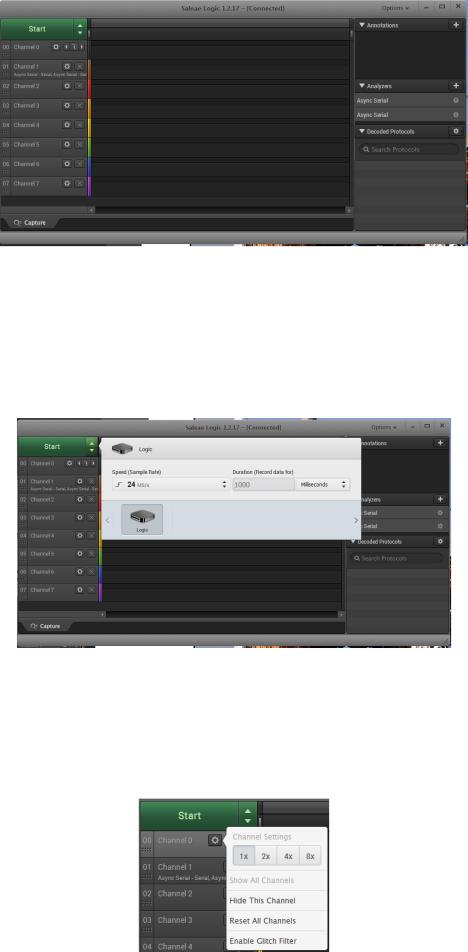
Рис. 2.1.1. Внешний вид окна программы Logic
В центре находятся 8 полос-каналов, на которых будет выводиться график сигнала. Слева находится кнопка Start и кнопки настроек каналов. Справа – окна измерений и анализа. Рассмотрим настройки (рис. 2.1.2). Здесь можно выбрать частоту выборки (24 млн/с) и длительность записи сигнала.
Рис. 2.1.2. Внешний вид окна настроек программы Logic
Чем больше частота и длительность, тем больше потребуется памяти для сбора и хранения данных. Для каждого канала можно выбрать ширину полосы, настроить фильтр помех или вообще скрыть канал (рис. 2.1.3).
117
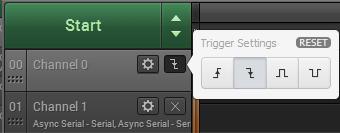
Рис. 2.1.3. Внешний вид окна настроек каналов программы Logic
Для одного из каналов можно настроить триггер: по фронту сигнала, по спаду, по ширине высокого или низкого импульса. Тогда при нажатии кнопки Start отсчёт времени записи начнётся только после срабатывания триггера (рис.
2.1.4).
Рис. 2.1.4. Внешний вид окна настроек триггера программы Logic
Рассмотрим различные сигналы с платформы Ардуино UNO. Подадим на анализатор сигнал ШИМ с изменяющейся частотой. Для этого в платформу надо записать следующую программу.
// программа для тестирования логического анализатора ШИМ int outPin=11;
int startPin=12; void setup() {
pinMode(outPin, OUTPUT); pinMode(startPin, OUTPUT); digitalWrite(startPin, LOW);
}
void loop() { digitalWrite(startPin, HIGH);
for (int i=0; i<=256; i+=1){ analogWrite (outPin, i); delay (10);
}
digitalWrite(startPin, LOW);
}
Вывод 11 используется как выход ШИМ, а вывод 12 в качестве источника сигнала для триггера, который запускает процесс записи. Триггер на канале «1» надо настроить на запуск по фронту, как показано на рис. 2.1.5.
118
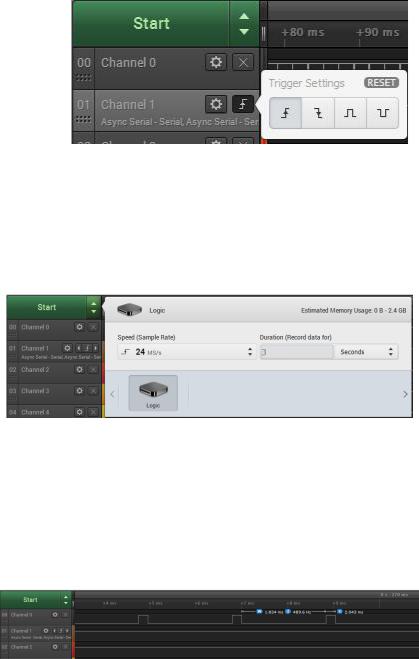
Рис. 2.1.5. Внешний вид окна установки триггера по фронту импульса
На этот канал надо подать сигнал с 12 вывода. Сигнал с 11 вывода надо подать на канал «0». Длительность записи выбрать 3 секунды (как на рис. 2.1.6).
Рис. 2.1.6. Внешний вид окна установки длительности записи сигналов
Процесс записи начинается при нажатии на кнопку «Start». После записи отображаются состояния 2 каналов. Верхний (канал 0) содержит вид сигнала с ШИМ, а нижний (канал 1) сигнал с вывода 12. Его можно использовать в качестве опорной точки отсчета начала работы ШИМ (рис. 2.1.7).
Рис. 2.1.7. Внешний вид сигнала ШИМ
При наведении курсора мыши на отображаемый канал и вращая колесо мыши можно изменять масштаб отображения сигнала и посмотреть длительность импульса, а также частоту.
Несколько изменим программу и подадим на выход 11 меандр с изменяющейся частотой. Длительность можно установить 1 секунду.
// программа для тестирования логического анализатора Меандр int outPin=11;
int startPin=12; void setup() {
119
pinMode(outPin, OUTPUT); pinMode(startPin, OUTPUT); digitalWrite(startPin, LOW);
}
void loop() { digitalWrite(startPin, HIGH);
for (int i=200; i<=20000; i+=200){ tone(11,i);
delay(1);
}
digitalWrite(startPin, LOW);
}
На анализаторе видно, как изменяется частота с минимального значения до максимального.
Устройство также может расшифровывать протоколы и показывать передаваемые данные. Ниже приведен список доступных протоколов:
Async Serial I2C
SPI 1-Wire Atmel SWI BiSS C CAN DMX-512 HD44780 HDLC
HDMI CEC
I2S / PCM JTAG LIN MDIO
Manchester MIDI Modbus
PS/2 Keyboard/Mouse UNI/O
USB LS и FS
Для примера посмотрим на сигналы UART с платформы. Необходимо отправить по последовательному соединению фразу «Hello, world!». Для этого канал 0 надо подключить к выводу 1 (TX).
В анализаторе надо выбрать тип распознаваемого протокола «Async Serial», как на рис. 2.1.8.
120
